亲爱的电脑小助手,你是否也觉得Windows 10系统里的Skype软件有点碍眼呢?它总是默默地躺在那里,占用着宝贵的空间,还不时跳出来打扰你。别担心,今天就来教你几招,轻松把Skype从Windows 10中彻底清除,让你的电脑焕然一新!
一、Skype,你OUT了!
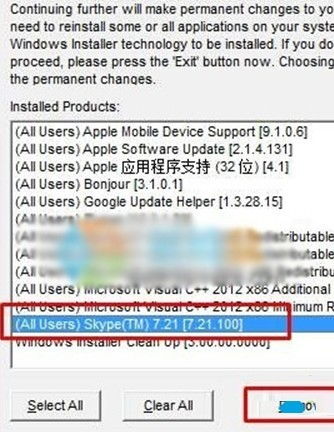
Skype,这个曾经风靡一时的网络电话软件,现在似乎已经不再那么受欢迎了。毕竟,时代在变,通讯工具也在更新换代。所以,如果你的电脑里还留着这个“老古董”,那就赶紧跟它说拜拜吧!
二、卸载Skype,有几种方法?
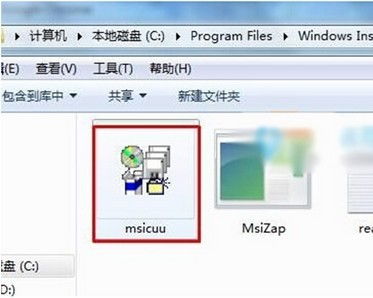
1. 控制面板卸载法
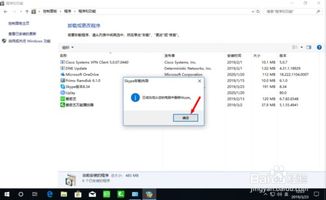
- 小伙伴们,首先,你需要在电脑桌面上找到那个小小的“开始”按钮,然后点击它。
- 接下来,你会看到一个菜单跳出来,里面有一个“设置”的选项,点击它。
- 在设置菜单里,找到“控制面板”,点击进入。
- 在控制面板里找到“程序”,再点击“程序和功能”。
- 在这个页面里,你会看到所有已经安装的软件,找到Skype,然后点击它。
- 点击“卸载”按钮,按照提示完成卸载即可。
2. 应用和功能卸载法
- 如果你更喜欢简洁的操作方式,那么这个方法可能更适合你。
- 同样,先点击“开始”按钮,然后找到“应用”选项,点击进入。
- 在应用页面里,找到Skype,然后点击它。
- 点击Skype后,你会看到一个“卸载”按钮,点击它,然后按照提示完成卸载。
3. Windows PowerShell卸载法
- 如果你是一个喜欢挑战的电脑高手,那么这个方法可能会让你觉得很有趣。
- 首先,你需要打开Windows PowerShell。在搜索框中输入“Windows PowerShell”,然后点击“Windows PowerShell”。
- 在Windows PowerShell窗口中,输入以下命令:`Get-AppxPackage -Name \Microsoft.SkypeApp\`,然后按回车键。
- 这条命令会列出所有已安装的Skype软件包,找到对应的软件包,然后输入以下命令:`Remove-AppxPackage -PackageName \软件包名称\`,其中“软件包名称”需要替换成实际的软件包名称。
- 按回车键执行命令,Skype就会从你的电脑中卸载了。
三、Skype卸载后,还有这些注意事项
1. 清理残留文件
- 卸载软件后,可能会有一些残留文件留在电脑里。你可以使用一些清理工具,比如CCleaner,来清理这些残留文件。
2. 更新系统
- 卸载软件后,建议更新一下系统,以确保电脑运行更加流畅。
3. 备份重要数据
- 在卸载软件之前,建议备份一下重要数据,以防万一。
四、
亲爱的电脑小助手,现在你已经学会了如何卸载Windows 10中的Skype软件了。赶紧动手试试吧,让你的电脑焕然一新,迎接更美好的未来!
